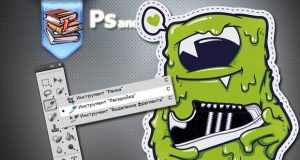Наверняка у вас есть фотографии, которые имеют разного рода дефекты, которые, в свою очередь, портят ваши памятные мгновенья. Одним из самых распространенных таких дефектов это эффект красных глаз. В программе Photoshop CS5 есть специальный инструмент, который поможет быстро и качественно устранить этот неприятный дефект.
Эффект красных глаз представляет собой отражение вспышки вашего фотоаппарата в сетчатке глаза. Как правило, он появляется, когда фотосъемка происходит в темном помещении, поскольку в темноте зрачки расширены. Идеально, конечно, данный дефект избегать еще при фотосъемке. Например, можно использовать специальные функции фотоаппарата, которые есть уже во всех современных аппаратах. Или можно избежать появление красных глаз, используя отдельную вспышку, которую необходимо установить на фотик на большем расстоянии от объектива.
Вернемся к программе фототшоп и посмотрим, что он предлагает за инструмент по удалению красных глаз.
Откроем изображение для редактирования
Итак, нам понадобиться инструмент «Красные глаза» (J), который находится на панели инструментов. Кликните по нему левой кнопкой мыши. 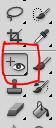
В панели атрибутов мы видим два параметра: «Размер зрачка» и «Величина затемнения». Что они означают? Размер зрачка отвечает за размеры затемняемой области, а величина затемнения определяет насыщенность черного цвета в затемненной области.
Инструмент «Красные глаза» очень просто использовать, достаточно навести курсор на красный глаз и сделать клик левой кнопкой мыши.
В случае, если конечный результат далек от того, что вы ожидали, отменить в панели история свои действия, после попробуйте поизменять положения ползунков в параметрах инструмента. 
Помимо всего прочего, вы можете указать более точно область, которая содержит красный глаз. Выделите ее прямоугольником (вместо клика). Но здесь есть одно НО. Вы должны указать ту область, которая по площади больше красного глаза как минимум в два раза, а во-вторых, нельзя выделять в этот прямоугольник одновременно два красных глаза. В обоих случаях инструмент будет работать некорректно.
— Регулярная проверка качества ссылок по более чем 100 показателям и ежедневный пересчет показателей качества проекта.
— Все известные форматы ссылок: арендные ссылки, вечные ссылки, публикации (упоминания, мнения, отзывы, статьи, пресс-релизы).
— SeoHammer покажет, где рост или падение, а также запросы, на которые нужно обратить внимание.
SeoHammer еще предоставляет технологию Буст, она ускоряет продвижение в десятки раз, а первые результаты появляются уже в течение первых 7 дней. Зарегистрироваться и Начать продвижение
В заключение хочу добавить, что этот способ самый простой и примитивный и потому результат не так уж и блещет. Для профессиональной обработки фотографий используются другие способы, намного сложнее, которые позволяют не нарушить узор сетчатки глаза. Думаю в свои будущих уроках я расскажу подробнее о таком способе.
 Обучение фотошопу и.. Уроки фотошопа CS5 на русском языке для начинающих Обучение и уроки фотошопа CS5 на русском языке для начинающих
Обучение фотошопу и.. Уроки фотошопа CS5 на русском языке для начинающих Обучение и уроки фотошопа CS5 на русском языке для начинающих